Obtenez des résultats plus rapidement grâce aux approbations dans Microsoft Teams (Approvals)
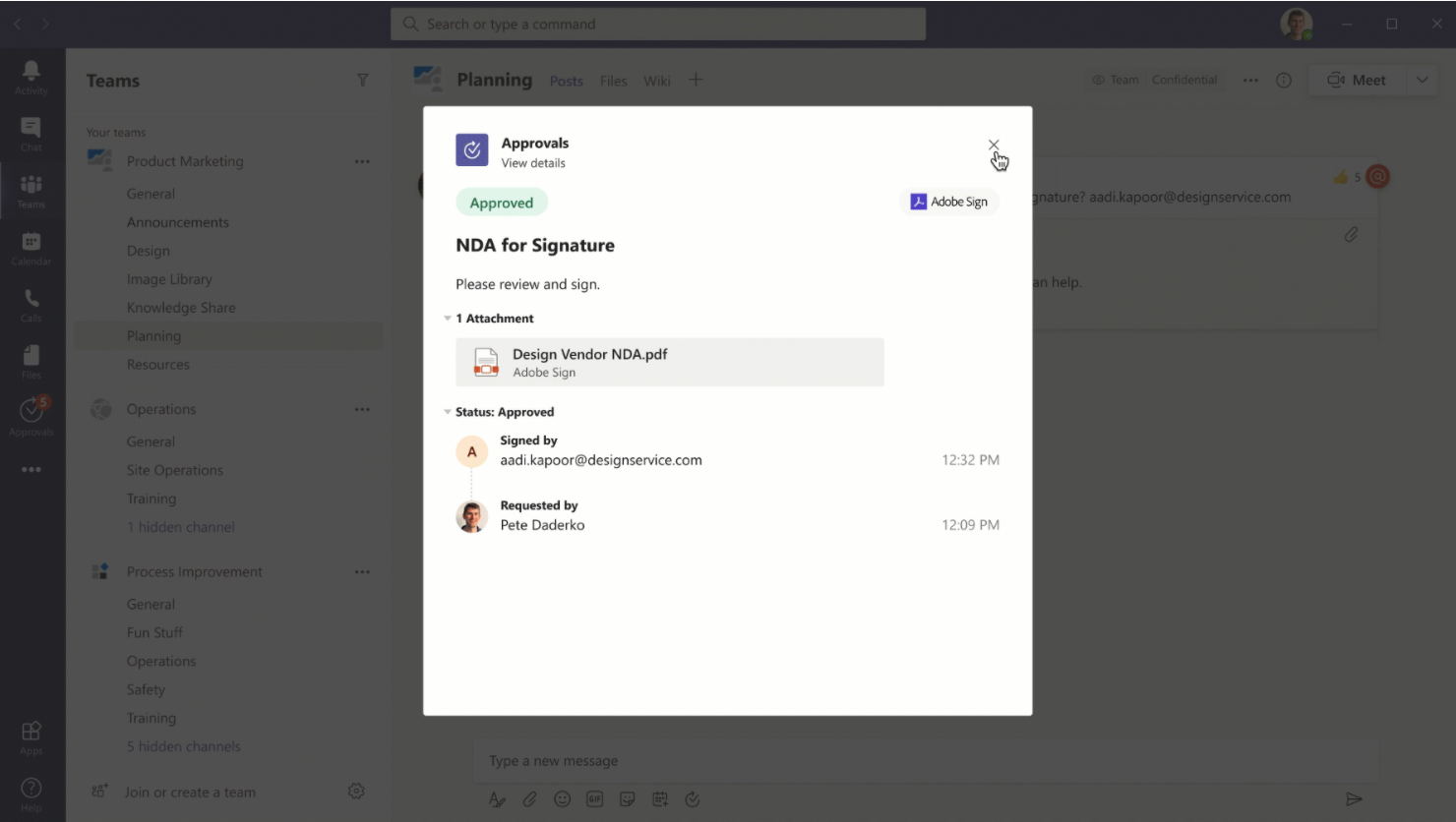
Approval App Teams: Avec approvals in Microsoft Teams , vous pouvez facilement créer, gérer et partager des approbations directement à partir du centre de travail en équipe - Microsoft Teams.
Vous pouvez rapidement démarrer ou construire un flux d'approbation à partir du même endroit que le chat, dans une conversation de canal ou à partir de l'application d'approbation elle-même. Sélectionnez un type d'approbation, ajoutez des détails, des fichiers et des approbateurs.
Une fois la demande soumise, les approbateurs en sont informés et peuvent l'examiner et y donner suite.
Exemple d'application d'approbation remaniée
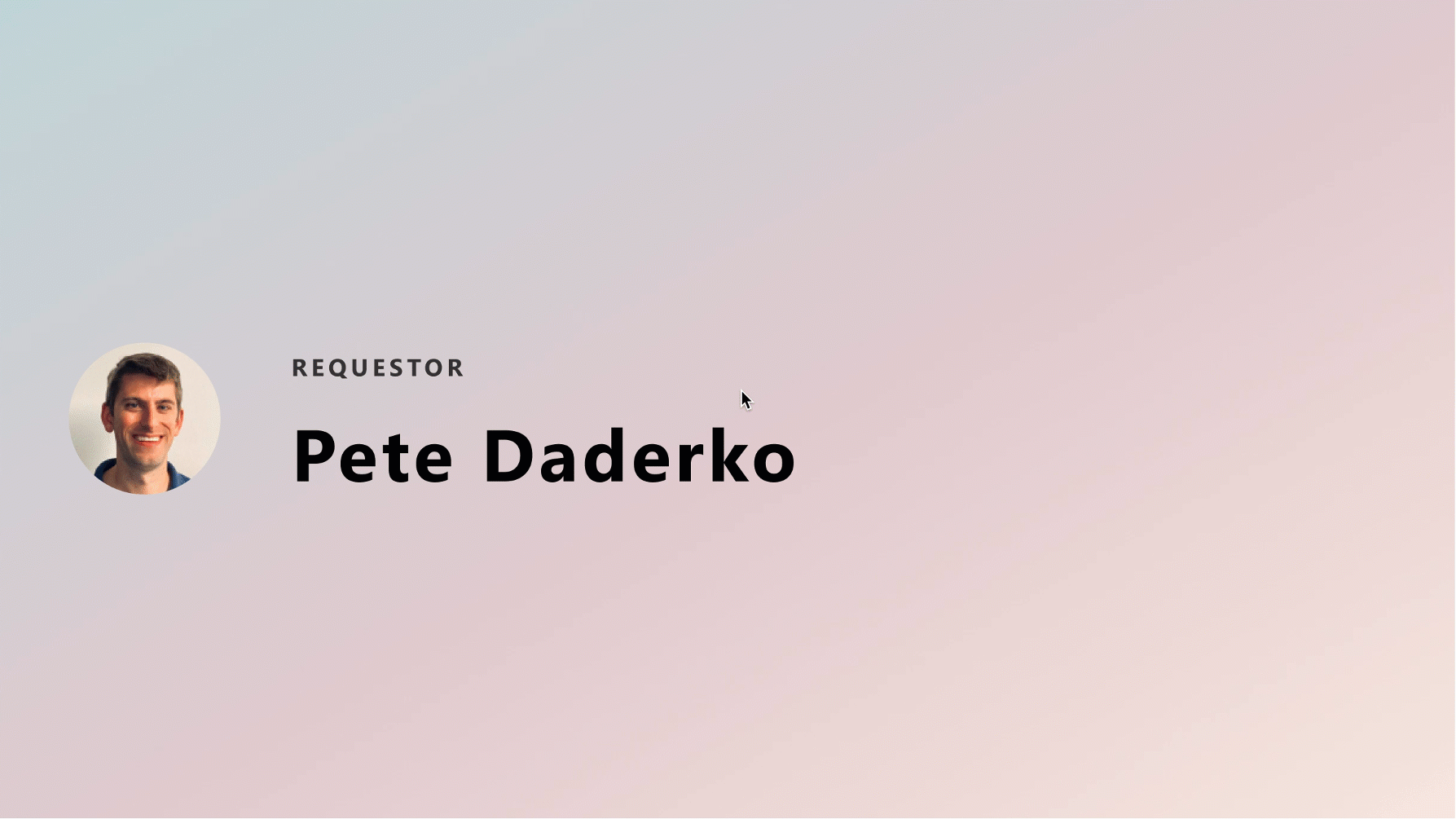
Commencer les approbations ?
Démarrer les approbations dans Microsoft Teams.
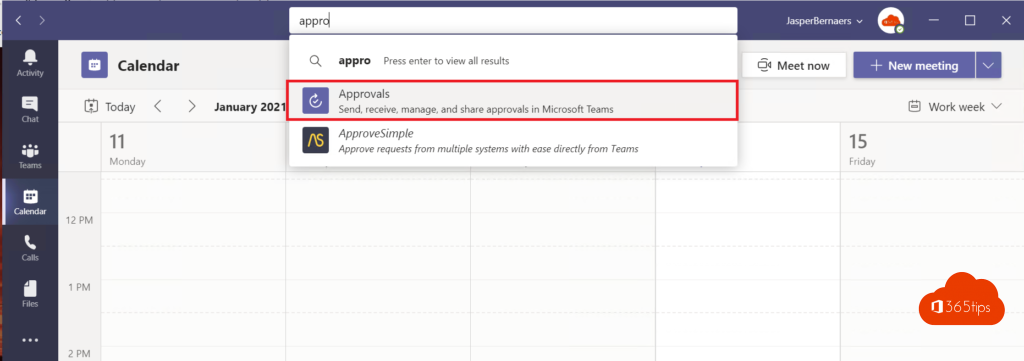
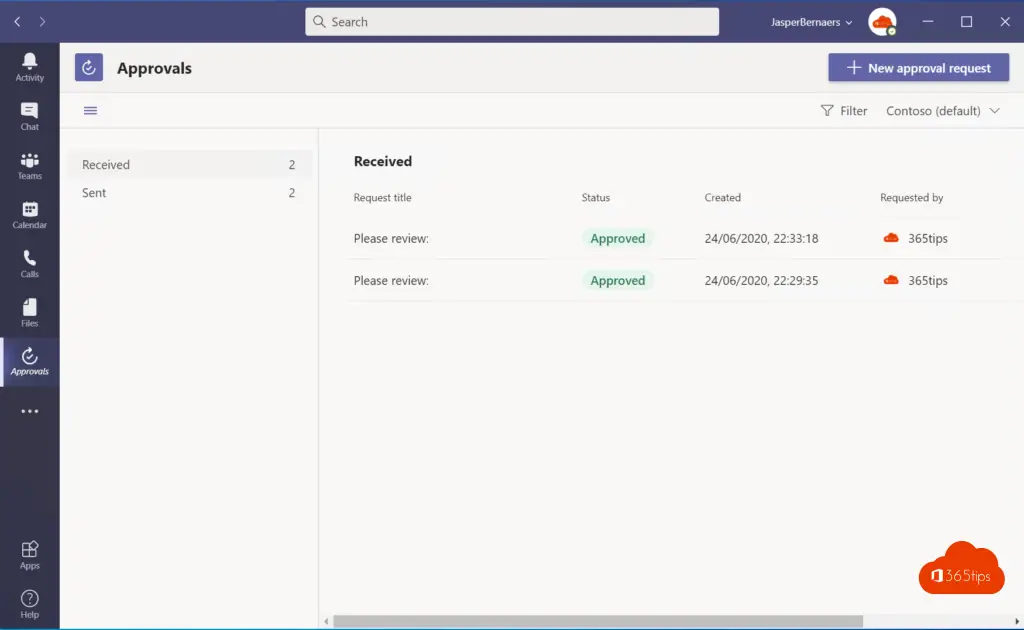
Démarrage d'une nouvelle approbation
Sélectionnez en haut à droite -> "Nouvelle demande d'approbation".
Remplissez les champs nécessaires.
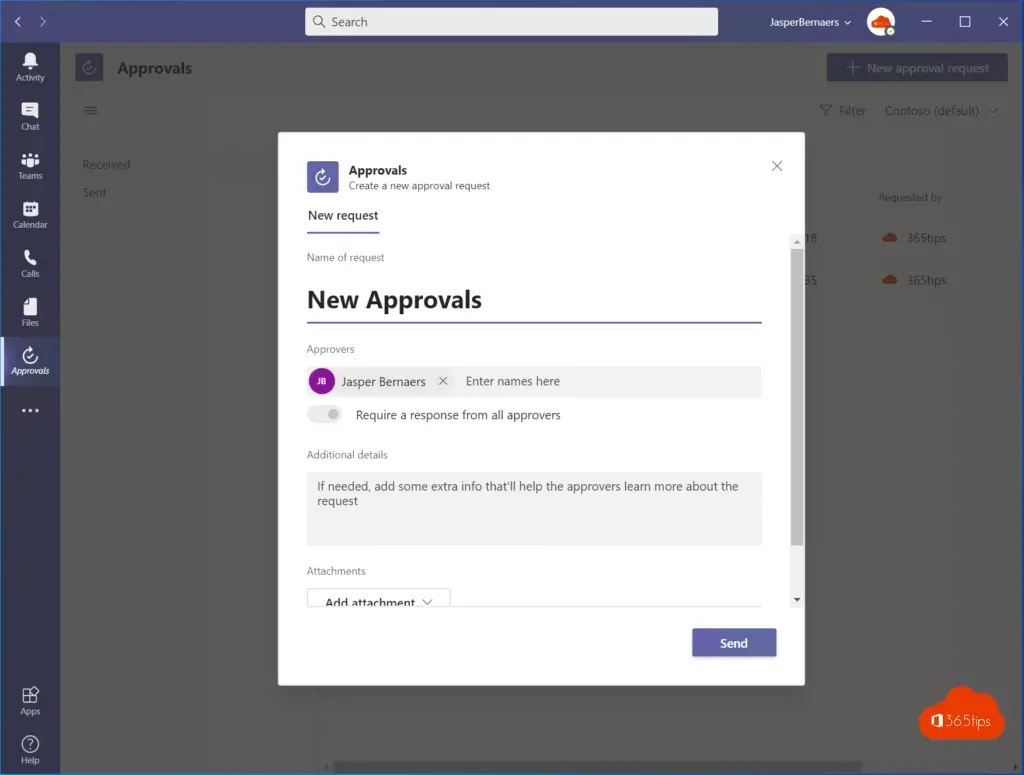
L'approbateur peut approuver dans Microsoft Teams .
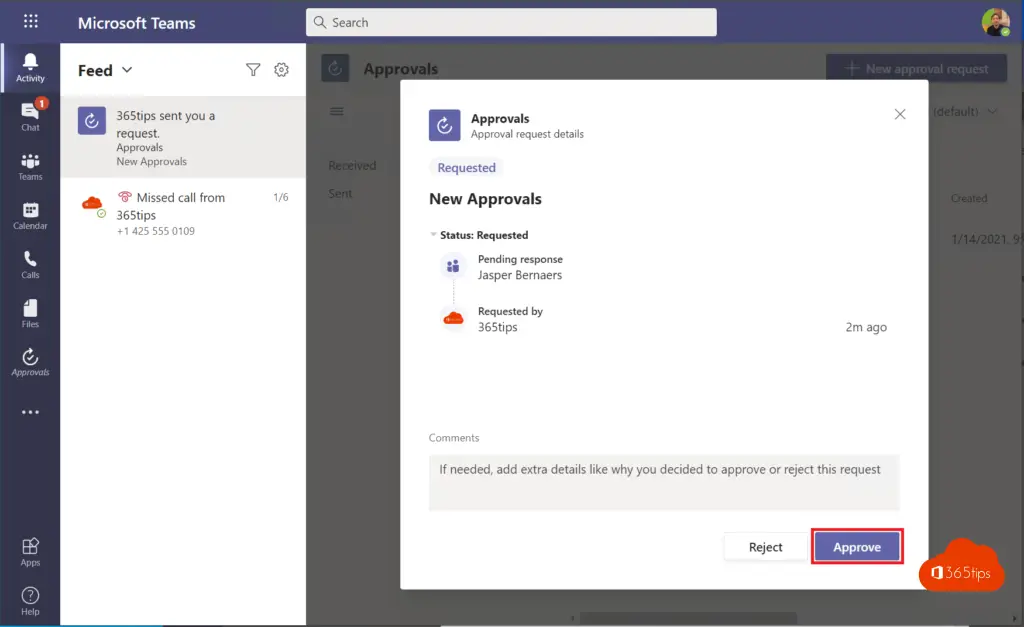
Lire aussi
Enregistrer un message pour plus tard - Microsoft Teams
Tutoriel : Microsoft Teams breakout rooms !
Ajoutez un lien "Chat with me at Teams" à votre signature de courriel
Collaborer avec plusieurs personnes sur un fichier dans Office 365
Microsoft Teams commandes de la barre de recherche
Zoom | Les trucs et astuces les plus demandés - Manuel